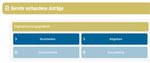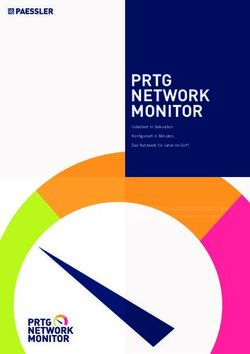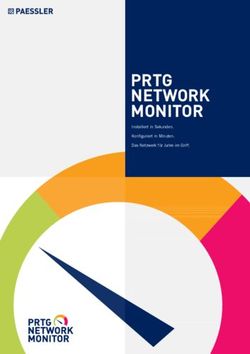Ausfüllhilfe zur RL-IZ Teil II E - Bitte lesen Sie sich vorab das Merkblatt zur RL-IZ Teil II E gewissenhaft durch! - Regierungspräsidium ...
←
→
Transkription von Seiteninhalten
Wenn Ihr Browser die Seite nicht korrekt rendert, bitte, lesen Sie den Inhalt der Seite unten
Regierungspräsidium Gießen
Ausfüllhilfe zur RL-IZ Teil II E
Bitte lesen Sie sich vorab das Merkblatt zur RL-IZ
Teil II E gewissenhaft durch!
Allgemeine technische Information:
Bitte nutzen Sie einen der folgenden Browser (andere werden nicht unter-
stützt): Firefox, Microsoft Edge, Google Chrome
Dateien, die Sie im System hochladen möchten, dürfen maximal eine
Größe von 5 MB haben.
Zulässige Dateiformate sind .pdf .png oder .jpg
Haben Sie eine gültige PI (Betriebsnummer der Zentralen InVeKoS-Datenbank [ZID] bei
der Wirtschafts- und Infrastrukturbank Hessen (WIBank)?
Sind Ihre Daten aktuell?
Haben Sie dort auch eine E-Mail-Adresse hinterlegt?
Scannen Sie alle nötigen Unterlagen:
Für jeden Zuwendungsempfänger notwendige Anlagen:
a) Aktueller Beitragsbescheid der landwirtschaftlichen Berufsgenossenschaft der So-
zialversicherung für Landwirtschaft, Forsten und Gartenbau (SVLFG)
b) Drei ausgewählte Kostenangebote je beantragten Fördergegenstand,
Gegebenenfalls notwendige Anlagen:
c) Vollmacht der vertretungsberechtigten Person,
d) Gesellschaftsvertrag bzw. die schriftliche Vereinbarung für Zusammenschlüsse
gemäß 1.1 des Merkblattes zum Förderprogramm Digitalisierung in der Landwirt-
schaft RL-IZ Teil II E,
e) Verpflichtungserklärungen beteiligter landwirtschaftlicher Unternehmen
f) Mitgliedschaft in einer Operationellen Gruppe zur Durchführung eines EIP-Agri-
Vorhabens,
g) De-minimis-Bescheinigung (betrifft Maschinenringe sowie Wasser- und Bodenver-
bände)
h) Bankbestätigung für Eigenmittel bzw. Kreditbereitschaft (ab 5.000 Euro Investi-
tionssumme, betrifft RL-IZ Teil II E Nr. 2.2-2.4)
i) Abschlussbericht Beratungsförderung (betrifft RL-IZ Teil II E Nr. 2.5).
Anmeldung unter www.agrarportal-hessen.de:
Geben Sie bei „Benutzername/ Betriebsnummer“ bitte Ihre 12-stellige Benutzernummer
(BNR12) der ZID ein. Es handelt sich dabei nicht um die Nummer, die Sie auf der HIT
zur Erfassung von Tieren im Rahmen einer Meldung zur ViehVerkV verwenden. Für Hes-
sen setzt sich die Nummer wie folgt zusammen: 06 000 + Ihren 7-stellige Personenident.
Bei „Passwort“ geben Sie bitte das Passwort ein, welches Sie zur Anmeldung in der ZID
verwenden (z. B. wenn Sie ZA übertragen möchten). Das HIT-Passwort zur Meldung
Ihrer Tiere kann hier nicht verwendet werden.
Das Feld „Mandant“ lassen Sie bitte frei.-2- Sollten Sie Ihr ZID-Passwort vergessen haben oder dieses abgelaufen sein, können Sie unter „Passwort zurücksetzen“ ein neues Passwort vergeben. Nachdem Sie auf den Button „Passwort zurücksetzen“ gedrückt haben öffnet sich der folgende Dialog: Im Feld „Ihre E-Mail-Adresse“ tragen Sie bitte Ihre E-Mail-Adresse ein, die Sie im Rah- men Ihres Antrages auf Vergabe eines Personenidents bei dem für Sie zuständigen land- rätlichen Landwirtschaftsamt angegeben haben. Sollte Ihnen diese E-Mail-Adresse nicht mehr bekannt sein oder Sie eine neue E-Mail-Adresse hinterlegen lassen wollen, schrei- ben Sie bitte eine E-Mail an didl@rpgi.hessen.de. Groß- und Kleinschreibung der E-Mail-Adresse ist nicht relevant. Wenn Sie bisher noch nicht über einen Personenident verfügen, wenden Sie sich bitte an das für Sie zuständige landrätliche Landwirtschaftsamt. Sofern Ihre Angaben mit den hinterlegten Daten übereinstimmen, erhalten Sie umgehend eine E-Mail an die angegebene E-Mail-Adresse. Sollte die E-Mail nicht innerhalb von 5 Minuten bei Ihnen eingehen, so prüfen Sie bitte Ihren SPAM-Ordner. Die E-Mail enthält einen Link, mit dem Sie auf die folgende Seite weitergeleitet werden. Hier müssen Sie Ihr neues Passwort eingeben und zur Sicherheit noch einmal wiederho- len. Sofern die Änderung von der ZID angenommen wird, werden Sie darüber über eine PopUP informiert. Anschließend können Sie sich in der OAS anmelden.
-3-
Sie können nun unter Mein Betrieb ihre Daten einsehen.
Für den Antrag auf Förderung im Programm Digitalisierung in der Landwirtschaft wählen
Sie die grüne Fläche Meine Anträge. Wenn Sie im blauen Bereich oben links auf den
Button mit den drei Streifen klicken, kehren Sie jederzeit wieder auf die Übersichtsseite
zurück.
Erstellen Sie einen neuen Antrag (blaues Feld).
Angaben zum Antragsteller
Bitte prüfen Sie Ihre persönlichen Angaben und bestäti-
gen Sie diese, indem Sie das darunterliegende Feld
(Kästchen) anklicken.
Bitte füllen Sie das Feld Vertretungsberechtigung aus –
dafür das Kästchen anklicken und die sich aufklappenden
Felder ausfüllen. Das zweite Kästchen anklicken und das
zugrundeliegende Dokument (Vollmacht, Kooperations-
vertrag, Gesellschaftsvertrag, Vereinssatzung …) als Da-
tei hochladen.
Bitte prüfen Sie die Bankverbindung. Ist diese korrekt,
müssen Sie nichts weiter tun. Weicht die hinterlegte IBAN
ab, klicken Sie bitte das Kästchen an und füllen das sich
öffnende Feld mit der richtigen IBAN aus.
Nachweis der landwirtschaftlichen Tätigkeit
Wählen Sie zwischen den beiden Feldern Landwirtschaft-
liche Unternehmen / Kooperationen/Körperschaften des
öffentlichen Rechts aus, klicken das entsprechende Kästchen an und laden das entspre-
chende Dokument als Datei hoch.
Angaben zur Unternehmensgröße
Bitte füllen Sie die folgenden 7 Felder entsprechend Ihrer persönlichen Situation aus und
speichern Sie Ihre Angaben.-4-
Unter Punkt 2.1 bis 2.5 sind die Produkte, welche Sie beantragen, einzutragen. Für
alle förderfähigen Produkte gilt: Sie müssen mindestens drei Angebote von ent-
sprechenden Anbietern eingeholt haben. Dokumentieren Sie, für mögliche spätere
Kontrollen oder Nachfragen, Ihre Angebotseinholung und Entscheidung zum An-
bieter, in Ihren eigenen Unterlagen. Als Unterstützung können Sie das Dokument
„Anlage 3_Vergabedokumentation zur RL-IZ Teil II E“ verwenden. Wenn Sie mehrere
Dokumente zu einem Angebot hochladen wollen, z.B. eine Anfrage und eine Absage,
dann fügen Sie bitte die Dokumente zu einem PDF zusammen und laden es bei der zur
Angebot zugehörigen Uploadfunktion hoch. Programme zum Zusammenfügen von PDFs
finden Sie kostenlos online bei verschiedenen Anbietern.
Agrarsoftware: Alle drei Angebote sind mit den entsprechen-
den Daten (Hersteller, Softwarename, Angebotsnummer, An-
bieter Angebotsdatum, Preis/Stück, Menge) einzutragen! Das
Angebot, für das Sie sich entscheiden, ist zusätzlich im ent-
sprechenden Kästchen zu markieren. Bitte laden Sie die ent-
sprechenden Dateien hoch und begründen Sie Ihre Entschei-
dung im darunterliegenden Feld. Tragen Sie den voraussicht-
lichen Investitionszeitpunkt, d.h. der ungefähre Zeitpunkt der
Lieferung und Bezahlung, ein und speichern Ihre Angaben.
Düngetechnologie: Alle drei Angebote sind mit den entspre-
chenden Daten (Hersteller, Produktname, Angebotsnummer,
Anbieter Angebotsdatum, Preis/ Stück, Menge) einzutragen!
Das Angebot, für das Sie sich entscheiden, ist zusätzlich im
entsprechenden Kästchen zu markieren. Bitte laden Sie die
entsprechenden Dateien hoch und begründen Sie Ihre Ent-
scheidung im darunterliegenden Feld. Tragen Sie den vo-
raussichtlichen Investitionszeitpunkt, d.h. der ungefähre Zeitpunkt der Lieferung und Be-
zahlung, und die bewirtschaftete Fläche im Feld Flächenprüfung ein und speichern Ihre
Angaben.
Pflanzenschutztechnik: Alle drei Angebote sind mit den entsprechenden Daten (Herstel-
ler, Produktname, Angebotsnummer, Name des Anbieters, Angebotsdatum, Preis/Stück,
Menge) einzutragen! Das Angebot, für das Sie sich entscheiden, ist zusätzlich im ent-
sprechenden Kästchen zu markieren. Bitte laden Sie die entsprechenden Dateien hoch
und begründen Sie Ihre Entscheidung im darunterliegenden Feld. Tragen Sie den vo-
raussichtlichen Investitionszeitpunkt, d.h. der ungefähre Zeitpunkt der Lieferung und Be-
zahlung, und die bewirtschaftete Fläche im Feld Flächenprüfung ein und speichern Ihre
Angaben.
Nutztierüberwachung: Alle drei Angebote sind mit den entsprechenden Daten (Hersteller,
Produktname, Angebotsnummer, Anbieter Angebotsdatum, Preis/Stück, Menge) einzu-
tragen! Das Angebot, für das Sie sich entscheiden, ist zusätzlich im entsprechenden
Kästchen zu markieren. Bitte laden Sie die entsprechenden Dateien hoch und begründen
Sie Ihre Entscheidung im darunterliegenden Feld. Tragen Sie den voraussichtlichen In-
vestitionszeitpunkt, d.h. der ungefähre Zeitpunkt der Lieferung und Bezahlung, und Ihre
GVE ein und speichern Ihre Angaben.
Beratung: Bitte tragen Sie das Datum des Beratungsgesprächs ein, wählen Sie aus, ob
Sie die kostenpflichtige Erstellung einer Projektskizze beantragen möchten und laden Sie
die Projektskizze oder das Beratungsprotokoll hoch. Beantragen Sie weitere Beratungs-
leistungen, sind auch hier alle drei Angebote mit den entsprechenden Daten einzutragen,
Ihre Entscheidung zu begründen und der voraussichtliche Investitionszeitpunkt, d.h. den
Start-Monat der Beratung, zu benennen.-5-
Wenn Sie Förderung für mehr als einen Gegenstand der gleichen
Kategorie beantragen wollen, wählen Sie das grüne Plus-Zeichen
auf der rechten Seite. Es öffnet sich eine zusätzliche Eingabe-
maske für ein weiteres Produkt.
Bitte am Seitenende jeweils den Speichern-Button drücken!
Warten Sie bis das Speichern bestätigt wurde.
Angaben zur Finanzierung
Die Beträge in der Tabelle generieren sich durch Ihre
Eintragungen auf den vorhergehenden Seiten. Nur die
Angabe über die Höhe der Eigenmittel und ggfs. eines
Darlehens werden hier noch manuell von Ihnen einge-
tragen. Die Summe der Finanzierungsanteile muss dem
Brutto-Investitionsvolumen entsprechen.
Sie müssten hier bitte noch das Kästchen „Hiermit er-
kläre ich, …“ anklicken und die Bankbestätigung für vor-
handene Eigenmittel bzw. die Kreditbereitschaftserklä-
rung der Bank als Datei hochladen.
Anschließend speichern Sie bitte Ihre Angaben.
Erklärungen und Hinweise
Hier finden Sie neben verschiedenen Informationen, Hin-
weisen und Erklärungen zum Verfahren auch den Link zur
Homepage des Regierungspräsidiums Gießen, wo die Do-
kumente zum Download bereitstehen.
Wenn Sie Ihrem Antrag weitere Dokumente hinzufügen
möchten für die keine eigene Upload-Funktion zur Verfü-
gung steht (z.B. die Verpflichtungserklärung; vereinfachtes
Investitionskonzept), können Sie diese hier hochladen.
Speichern Sie bitte Ihre Angaben am Ende der
Seite und wechseln Sie in die Übersicht mit dem
Button-6- In der Übersicht können Sie nun wählen, ob Sie den Antrag erneut bearbeiten möchten oder ihn abgeben (einreichen). Ist Ihre Bearbeitung abgeschlossen, so drücken sie bitte auf Abgeben Drücken Sie den Button Prüfen Das System führt dann eine Plausibilitätsprüfung durch und listet auf, wenn eine Infor- mation oder eine Datei fehlt oder zu korrigieren ist bzw. nicht der Richtlinie entspre- chen. Sie können nun zurück zu Ihren Anträgen gehen und diese nochmal bearbeiten. Wenn Sie fertig korrigiert haben oder es keine Auffälligkeiten mehr gibt, gehen Sie er- neut auf die Button Abgeben, Prüfen und wieder Abgeben. Der Antrag ist eingereicht und wird nunmehr bearbeitet Sie können anhand des Statusfeldes erkennen, ob Ihr Antrag erstellt, abgegeben, in Bearbeitung, bewilligt ist oder abgelehnt wurde. Der entsprechende Bewilligungs- oder Ablehnungsbescheid wird Ihnen per E-Mail zugesandt. Bitte melden Sie sich am Ende über die Funktion Abmelden über das Silhouetten-Sym- bol oben rechts ab. Bei Fragen, Hinweise oder gerne auch Verbesserungsvorschläge schreiben Sie bitte eine E-Mail an didl@rpgi.hessen.de.
Sie können auch lesen